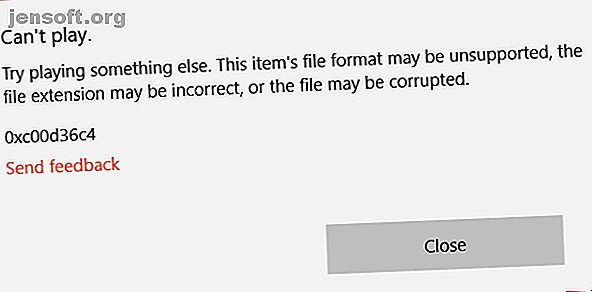
Corrupte MP4-bestanden? Repareer ze gratis met deze geweldige truc
Advertentie
Heb je moeite om dat videobestand af te spelen? Of u de video nu op een telefoon of op een standaard videocamera hebt opgenomen, het afspelen kan soms een probleem zijn.
Vaak is het gewoon een kwestie van het installeren van de juiste videocodex, maar wat als het videobestand niet werkt? In dit artikel leggen we uit hoe u een corrupte MP4 kunt oplossen.
Hoe een corrupt MP4-bestand te repareren
Ik kwam onlangs een probleem tegen met een beschadigd MP4-videobestand.
Zittend op 1, 29 GB, weigerde het nieuw gemaakte bestand af te spelen in een van de apps op mijn telefoon. Mijn eerste reactie was om het over te zetten naar mijn pc en het daar te proberen.

Apps die onbetrouwbare video's oplossen zijn niet bepaald in overvloed. Ze zijn niet vooraf geïnstalleerd op Windows of andere besturingssystemen en worden niet meegeleverd met videobewerkingstools. De reden is simpel: video's repareren is niet eenvoudig.
Daarom neigen we ertoe video's te verwijderen die niet werken. Welke hulpmiddelen zijn beschikbaar om een beschadigde MP4-video te helpen repareren? Probeer deze twee krachtige opties:
- VLC Player is de beste mediaspeler voor de meeste besturingssystemen
- Video reparatie van Grau GmbH voor Windows
Van deze, als je video's op Windows herstelt, is het de moeite waard om Video Reparatie te overwegen. De proef heeft een afsluitpunt, wat betekent dat alleen de eerste 50 procent wordt gerepareerd. Wilt u betalen voor een app die de video mogelijk niet repareert?
Waarschijnlijk niet. Gelukkig is er een oplossing.
Corrupt een videobestand repareren met VLC
VLC Player is een ongelooflijk veelzijdige app die videobestanden kan afspelen die slechts gedeeltelijk zijn gedownload. Als je denkt dat dat indrukwekkend is, moet je eens kijken naar de andere geweldige functies van VLC Media Player 7 Top Secret-functies van de gratis VLC Media Player 7 Top Secret-functies van de gratis VLC Media Player VLC moet je favoriete mediaspeler zijn. De platformonafhankelijke tool heeft een zak vol geheime functies die u nu kunt gebruiken. Lees verder .
Als zodanig is het ideaal om te proberen een beschadigde video af te spelen. Als het spelen niet werkt, maak je geen zorgen, je kunt het mogelijk omzetten naar een werkbestandsformaat.
Download eerst VLC Player met behulp van de bovenstaande link en installeer het. Start de app en open het menu Media . Selecteer Convert / Save en vervolgens Add en zoek het beschadigde videobestand.
Klik vervolgens op de knop Converteren / opslaan en vervolgens op Converteren en kies een profiel in het vervolgkeuzemenu. Klik op de knop Geselecteerd profiel bewerken (een sleutel) en geef uw uitvoerbestand een naam. Klik op Start als u klaar bent.

Als VLC uw videobestand kan repareren, wordt er een nieuw, bekijkbaar bestand gemaakt.
Hoe een corrupte MP4 te repareren met video-reparatie
Download en installeer eerst Video Repair. Controleer vervolgens of u de beschadigde MP4 en een soortgelijk bestand hebt, opgenomen met dezelfde camera en app. Het moet ook van hetzelfde onderwerp zijn, omdat het als referentie zal worden gebruikt.
Start de app en selecteer uw taal en blader vervolgens naar het beschadigde videobestand in het vak Film kiezen . Selecteer vervolgens het referentiebestand in Kies referentiefilm . MP4- en MOV-bestanden zijn compatibel met deze app.
Klik op Scannen om de beschadigde MP4 te repareren.

Als dit lukt, geeft Video Repair een lijst met fixes die zijn gebruikt om de film te bekijken. Maar als er geen lijst met fixes wordt verstrekt, kan Video Repair uw video niet repareren.
Een dure manier om corrupte MP4-video's te repareren
Stel bijvoorbeeld dat je slechts één corrupte video hebt die je wilt repareren. Video-reparatie zou nu een verstandige keuze zijn, maar er is een probleem. Het is duur. Als je de app koopt, kost je € 29 (ongeveer $ 33) en dit levert slechts VIJF reparatiewerkzaamheden op. Voor een onbeperkte licentie is de prijs € 99 ($ 114).
Als je merkt dat je regelmatig video's hebt die corrupt blijken te zijn, kan dit een optie zijn; het vinden van de onderliggende oorzaken van uw corrupte clips kan echter een betere strategie zijn.
Wat doe je om de hele video te repareren? Welnu, je kunt de vergoeding betalen en de volledige versie kopen, of je kunt een aantal legale trucjes gebruiken om de video in zijn geheel te herstellen ...
Verdubbel en repareer uw MP4
Zoals aangetoond door YouTube-gebruiker R3DLIN3S, is het mogelijk om Video Repair te misleiden om de hele video te repareren. Het idee is eenvoudig: we maken een videobestand dat twee keer zo lang is en nog steeds slechts 50 procent hiervan converteert. Omdat we de videolengte hebben verdubbeld, is het geconverteerde bestand ons volledige originele bestand.
Maar hoe doen we dit?

Maak een nieuwe map (misschien het label 'Corrupt bestand') en verplaats het corrupte bestand erin. Kopieer het bestand zodat u twee identieke corrupte MP4's hebt. Dit kan even duren voor grotere bestanden.
Eenmaal gekopieerd, hernoem ze; het is het beste om opeenvolgende namen te gebruiken, zoals VID1 en VID2.

Open vervolgens de opdrachtprompt. Druk op Win + R en voer cmd in en klik vervolgens op OK . Gebruik cd om naar de map Corrupt bestand te navigeren en voer het volgende in:
copy/b VID1.mp4+VID2.mp4 Met deze opdracht worden de twee bestanden samengevoegd tot één MP4, in plaats van het eerste bestand. Je moet even wachten, maar aan het einde zullen VID1.mp4 en VID2.mp4 worden samengevoegd in VID1.mp4.

Bevestig dit door de bestandsgrootte van VID1.mp4 te controleren. Als het nu twee keer zo lang is, bent u klaar om het reparatietool te gebruiken, zoals hierboven aangetoond.
Als videoreparatie werkt, overweeg er dan voor te betalen
Corrupte videobestanden zijn frustrerend. Het lijkt erop dat clips die je per ongeluk opneemt en niet langer beschadigd hoeven te raken. Het is eerder degene die u wilt bekijken.
Welke tool u ook gebruikt om corrupte videobestanden te repareren, het is belangrijk om eerlijk te zijn over het gebruik ervan. Mocht VLC voor u werken, dan is dat geweldig. Als dat niet zo is, beschouwen we het als een eenmalige oplossing, hoewel we u een oplossing hebben geboden voor het volledig repareren van een corrupte MP4 met behulp van Video Repair.
Als de tool voor u werkt en u verwacht deze opnieuw te gebruiken, is het gepast om voor de software te betalen in plaats van deze truc steeds opnieuw te gebruiken.
Met je corrupte MP4-video gerepareerd, is het tijd om het in vorm te bewerken. Weet u niet zeker welke app u moet gebruiken? Probeer een van de beste gratis video-editors voor Windows De beste gratis video-editors voor Windows De beste gratis video-editors voor Windows Iedereen maakt tegenwoordig video's. Maar krachtige gratis video-editors blijven zeldzaam. We presenteren de absoluut beste gratis video-editors die beschikbaar zijn voor Windows. Lees verder .
Ontdek meer over: MP4, probleemoplossing, video.

